放課後デイサービス等や児童発達支援での児童の『連絡ノート』として、保護者様ともかんたんに情報共有できます!
放課後デイサービスや児童発達支援などで、保護者様への連絡帳とケース記録に同じ内容を記録しなければならないこと、ありませんか?
例えば、「保護者様に伝えたい児童の様子をLINEや連絡帳アプリに書いているけれど、これをケース記録 ( 支援記録・サービス提供記録・ケア記録・経過記録 ) にも残しておきたい」または、「記録はパソコンで入力しているけれど、連絡帳は手書きで記入している」など、連絡帳とケース記録で同じ内容を別々に書いていると、二度手間だなと感じることはありませんか?
「かんたん支援記録カンタン支援計画」では、保護者様にも閲覧専用アカウントを発行することで、システムを連絡ノートとして使うことも可能です。
記録に対してコメントできる機能もありますので、保護者様とのコミュニケーションもかんたんにスムーズに行えます。こうした機能を上手に使っていただけばより円滑な支援につながります。
では実際、児童連絡ノートの設定方法について見てみましょう。
児童連絡ノートの登録方法
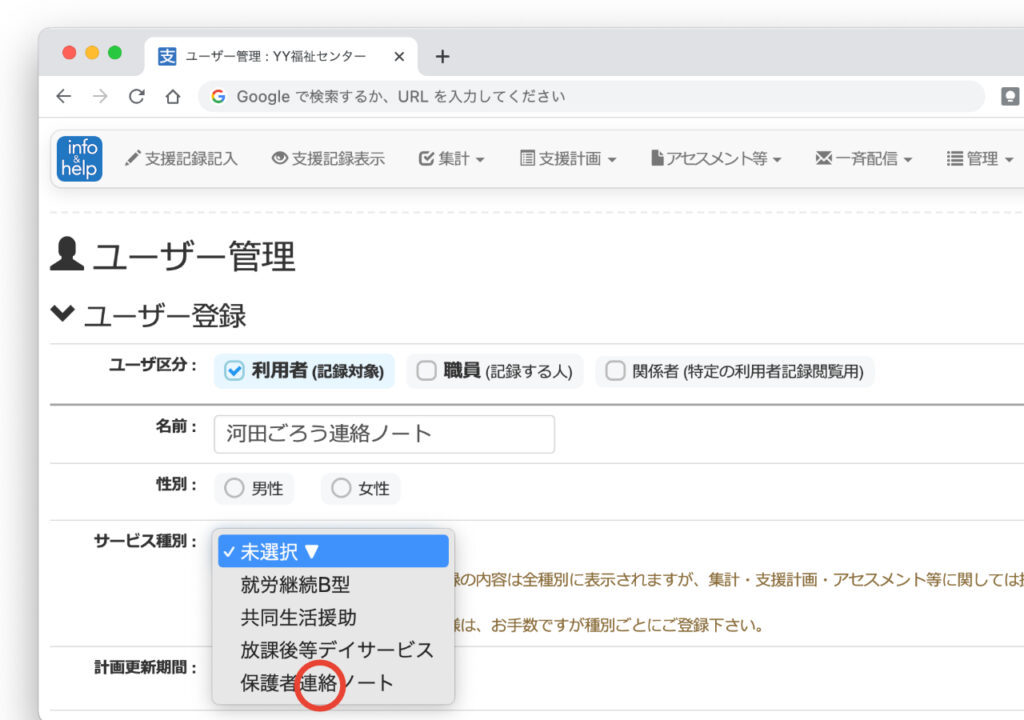
※弊社に、サービス種別として『保護者連絡ノート』の登録申請をしていただく必要がございます。
- ユーザー区分で『利用者(記録対象)』にチェックします。
- 名前には『児童名+連絡ノート』など任意の名前を設定していただきます。(性別は選択せずでかまいません。)
- サービス種別で 『保護者連絡ノート』を選択して更新を押します。
児童連絡ノートに記録する方法
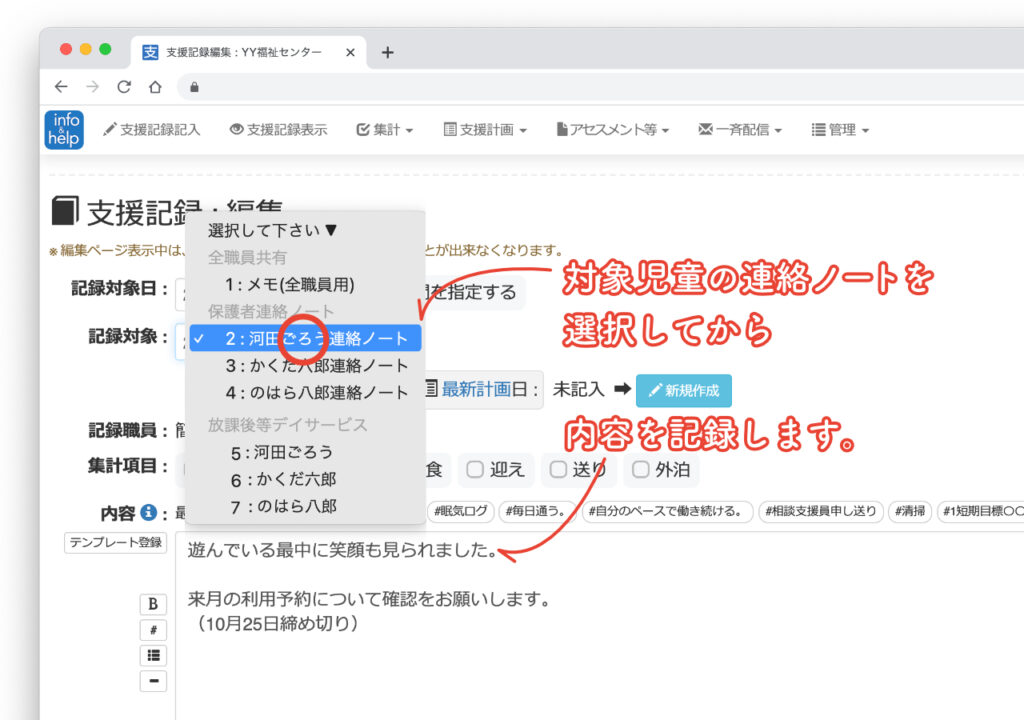
- メニューから支援記録記入を選びます。
- 記録対象で該当する『児童名+連絡ノート』を選択し保護者様に連絡したい内容を記入後、更新を押します。
TIPS : 記録対象として出てこない場合には…
ユーザ管理ページにて、ご担当職員の [ 担当サービス種別 : ] として、「保護者連絡ノート」が選択されているか、ご確認下さい。
保護者様の登録
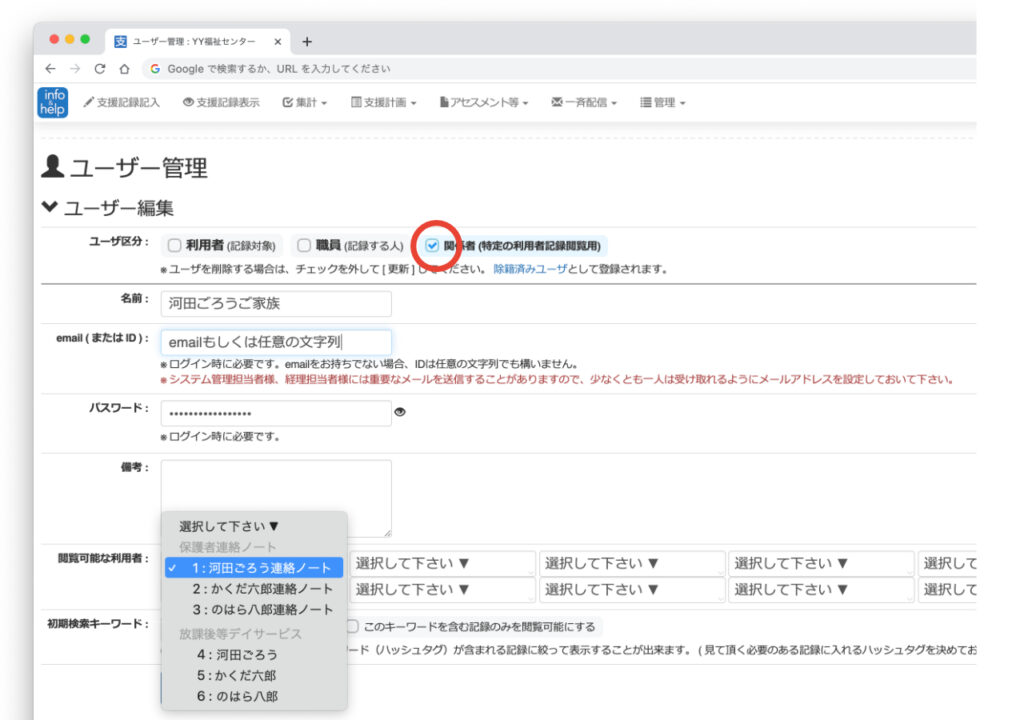
- ユーザー区分で『関係者(特定の利用者記録閲覧用)』にチェックを入れます。
- 名前には『たろうさんのご家族』など、分かりやすい任意の名前を設定してください。
- 保護者の方がシステムにログインできるように、メールアドレス(またはID)とパスワードもあわせて設定します。
- 「閲覧可能な利用者」にて、該当する『児童名+連絡ノート』を選択し、更新を押します。
これで保護者様の閲覧のための設定は完了しました。
あとは保護者様に御社専用のURLとログインするためのemail ( または ID )とパスワードをお伝え下さい。
保護者様側の画面(スマートフォンの場合)
こちらは、支援員が記録した内容を保護者様がスマートフォンなどでご確認された際の画面です。
記録に対して保護者様からコメントをいただくことも可能なため、スムーズなコミュニケーションにお役立ていただけます。
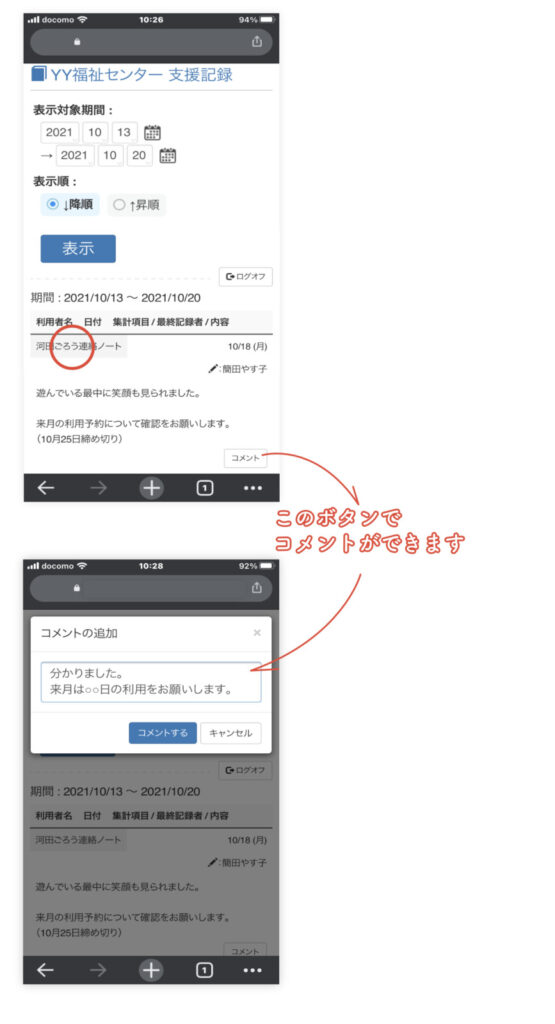
すべての保護者様にお知らせを一斉にお伝えしたい場合は、
メニュー内の「一斉配信」▶「メール送信」機能をご活用いただくのがおすすめです。


